

App Store에서 무언가를 구입했으며받은 품목이 가입 한 항목이 아니 었습니까? 아니면 실수로 당신이 의미하지 않은 서비스를 구독 했습니까? 그것에 대해 좌절감을 느끼는 것은 완벽하게 괜찮지 만 필요는 없습니다.
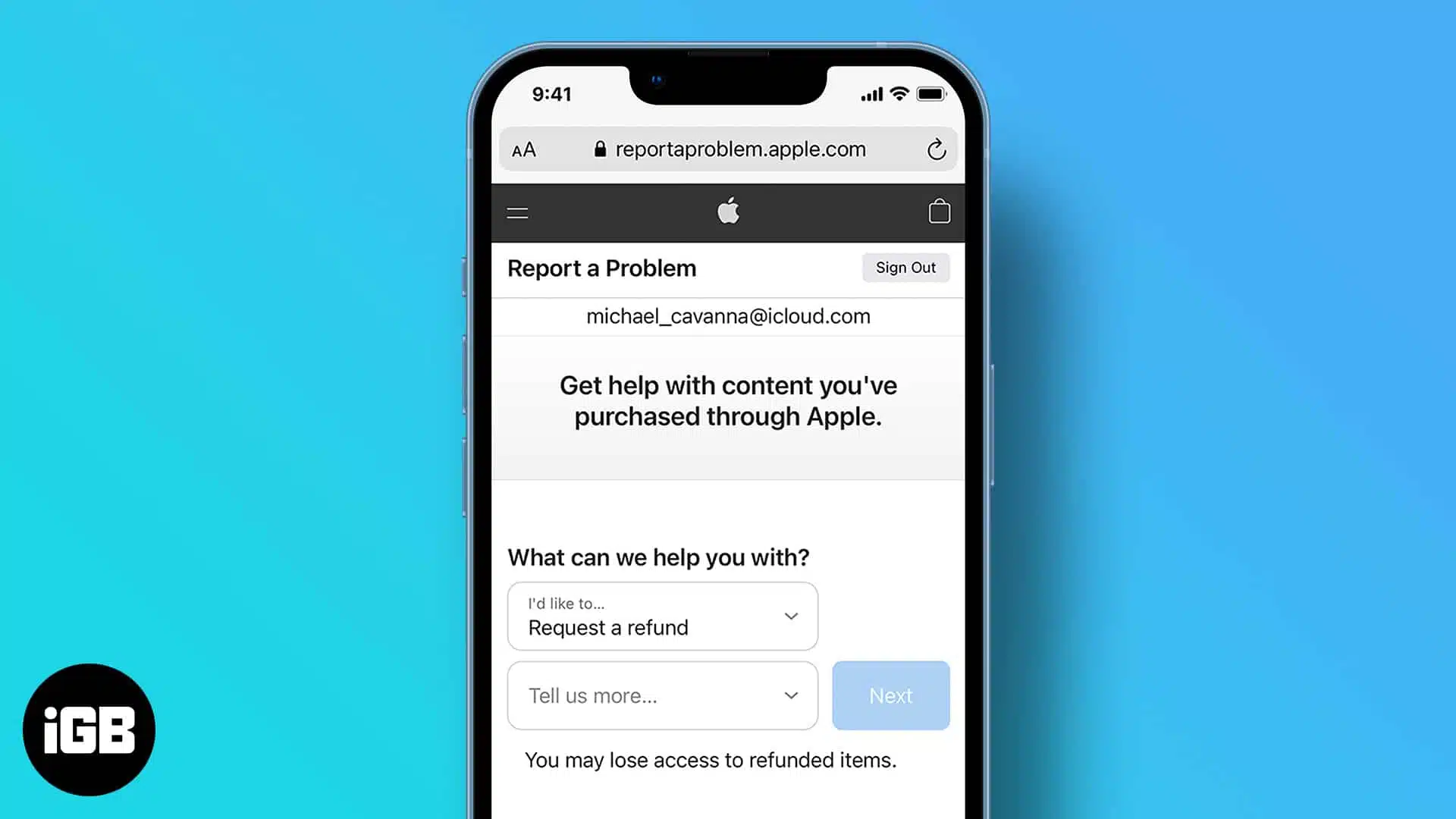
Apple은 앱, 인앱 구매 또는 구독 등 App Store 구매에 대한 환불을 요청하는 간단한 방법을 제공합니다. 그러나 어떤 경우이든, 최종 결정은 애플의 손에 남아있다. 이 안내서는 App Store 구매가 환불받을 자격이 있고 요청 방법에 대한 세부 정보.
App Store에서 언제 환불을 요청할 수 있습니까?
App Store에서 구매 한 모든 구매가 환불받을 수있는 것은 아닙니다. Apple은 사례별로 환불 요청을 고려하고 환불 요청을 수락하거나 거부 할 유일한 권리를 보유합니다. 환불을 요청할 수있는 몇 가지 시나리오는 다음과 같습니다.
- 실수로 앱이나 구독을 구입했습니다.
- 앱은 예상대로 작동하지 않습니다.
- 무단 구매 (특히 어린이에 의한).
- 인앱 구매는 배송되지 않습니다.
- 구독 갱신은 계속할 것을 의미하지 않았습니다.
iPhone 및 Mac에서 App Store 구매 환불을 요청하는 방법
Apple은 iPhone 및 Mac의 App Store에서 기본 환불 버튼을 제공하지 않았지만 간접적 인 방법이 존재합니다. iPhone 및 Mac에서 작동하는 방법은 다음과 같습니다.
iPhone에 대한 App Store 환불을 요청하십시오
다음과 같이 iPhone에서 App Store 구매에 대한 환불을 요청할 수 있습니다.
- 설정을 열고 상단에서 프로필을 누르고 미디어 및 구매를 선택하십시오.
- 여기에서 구매 기록을 누른 다음 후속 메뉴에서 환불을 요청할 구매를 선택하십시오.
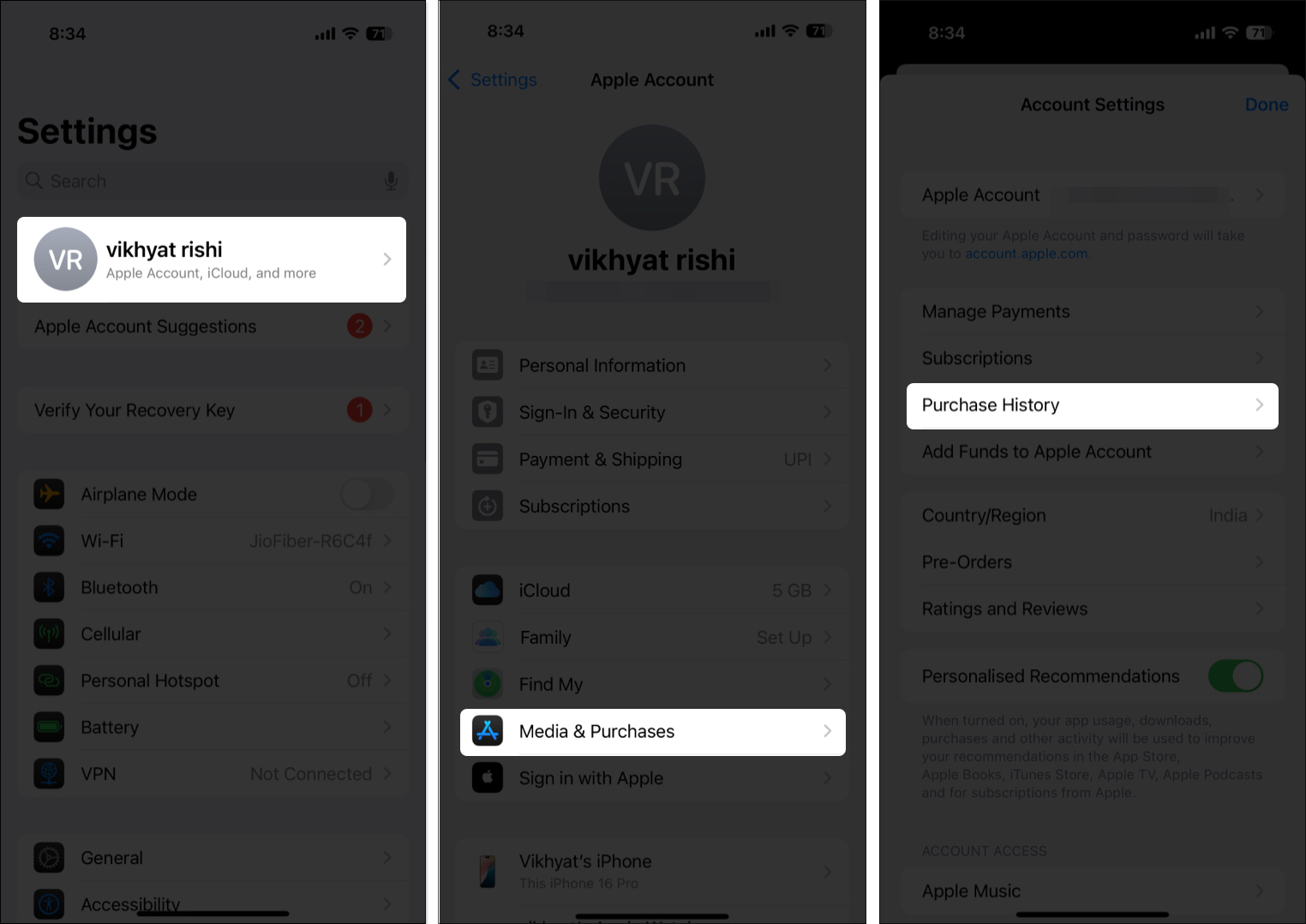
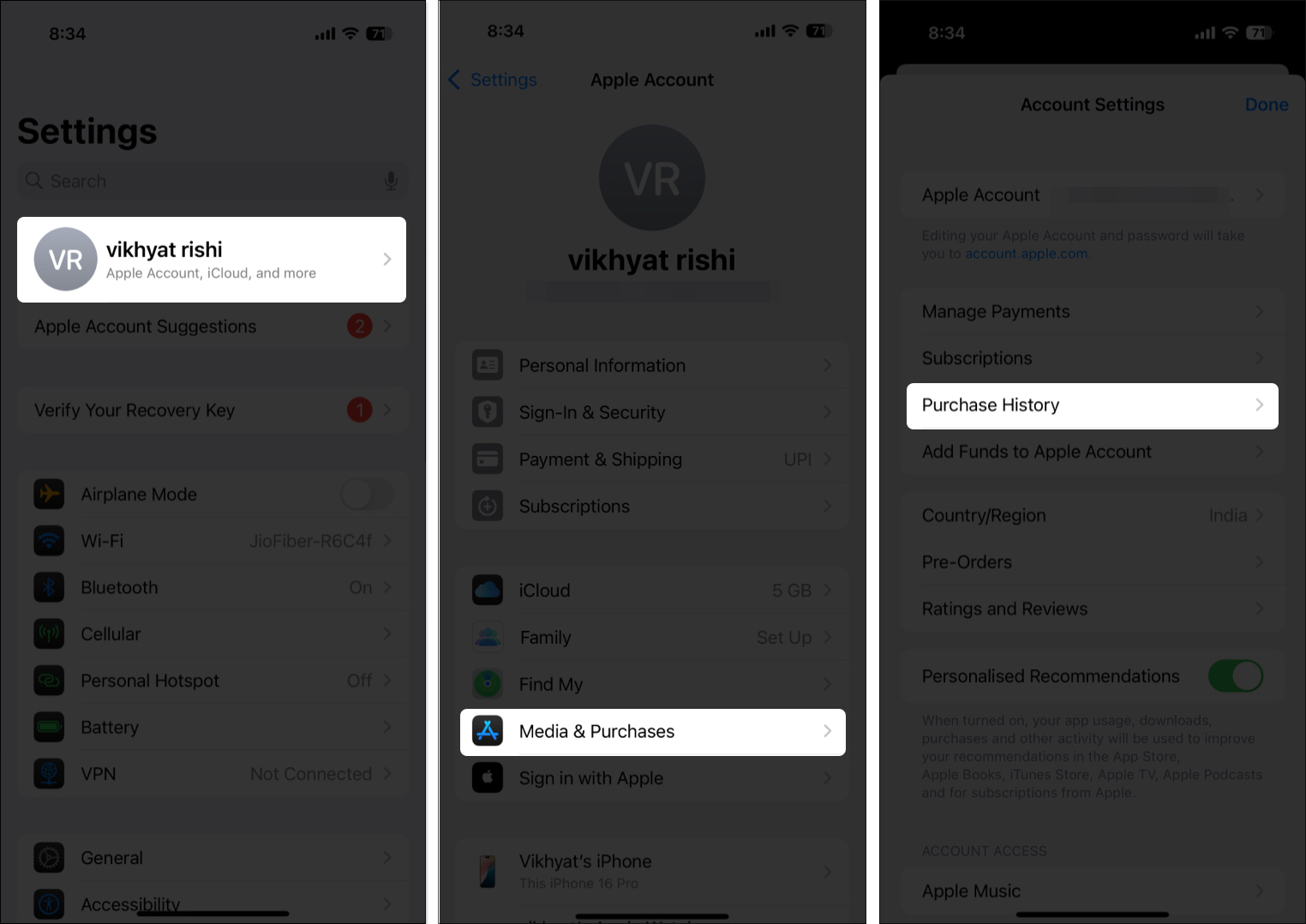
- 다음으로, 더 많은 옵션에서 문제를보고하면 Apple의 보고서 문제 웹 사이트로 리디렉션됩니다.
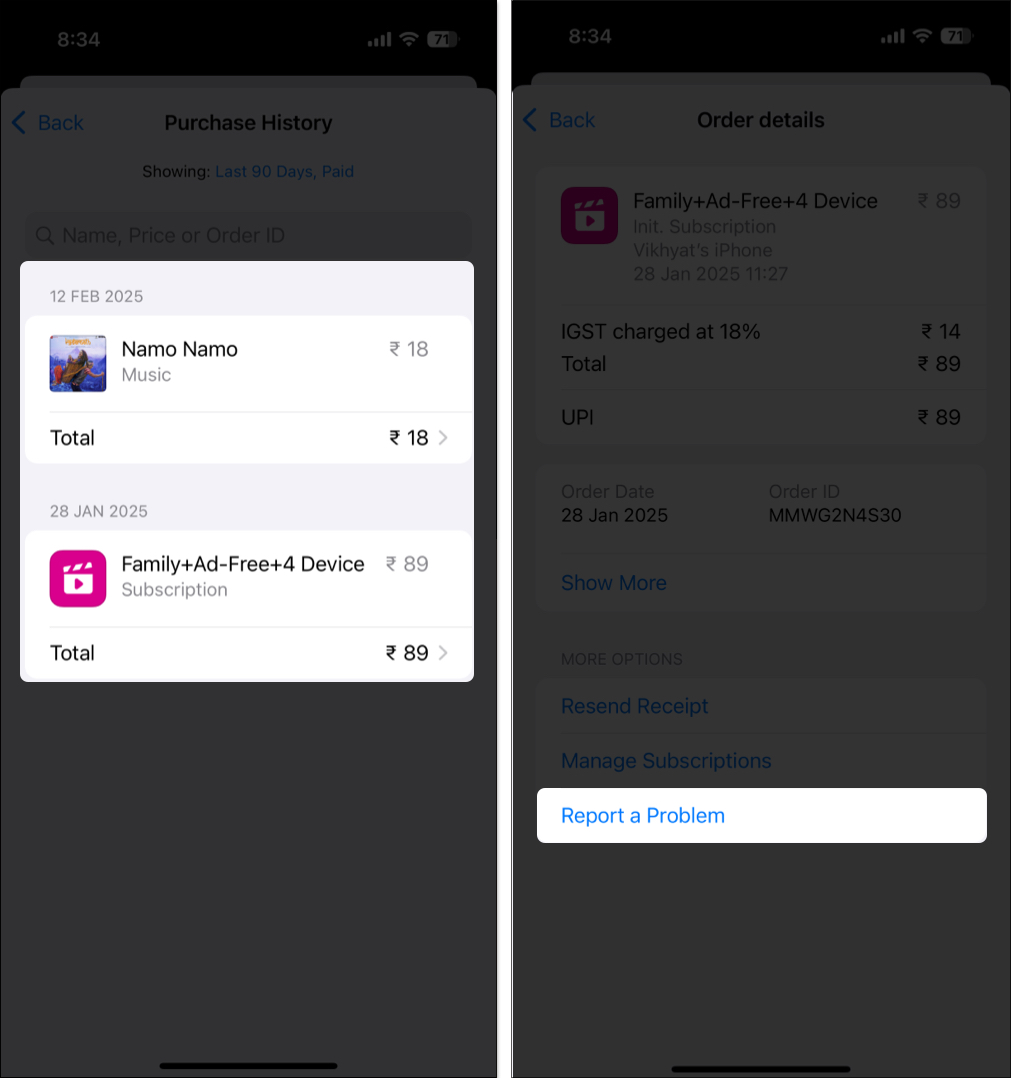
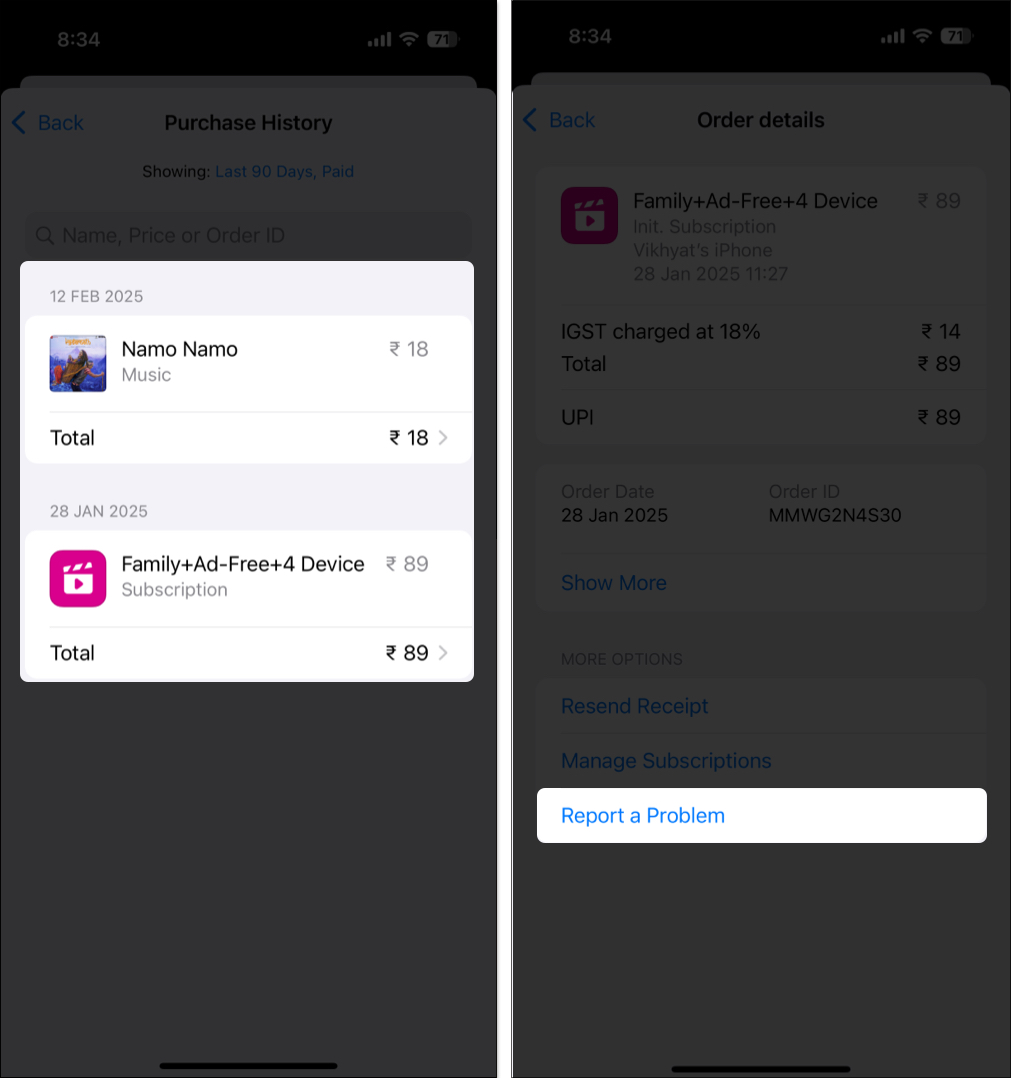
- 여기에서 무엇을 도와 드릴 수 있습니까? 섹션을하고 요청 요청 옵션을 선택하십시오.
- 이제 환불을 요청할 항목을 선택하십시오. 구매 중 어느 것도 환불받을 수없는 경우 항목이 표시되지 않습니다.
- 다음으로, 더 많은 말을 탭하고, 환불 이유를 선택하고 다음을 누릅니다.
- 필요한 경우 짧은 설명을 작성하고 제출을 탭하십시오.
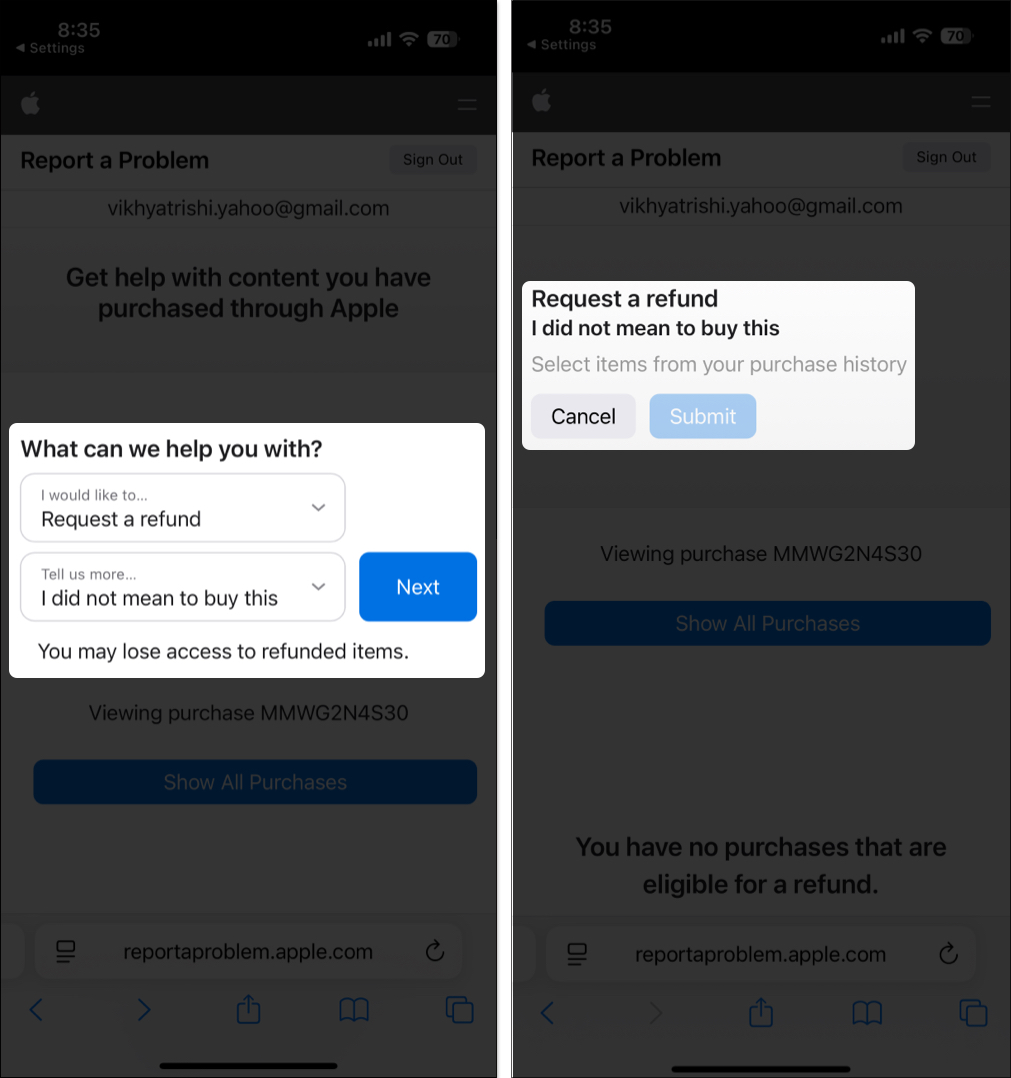
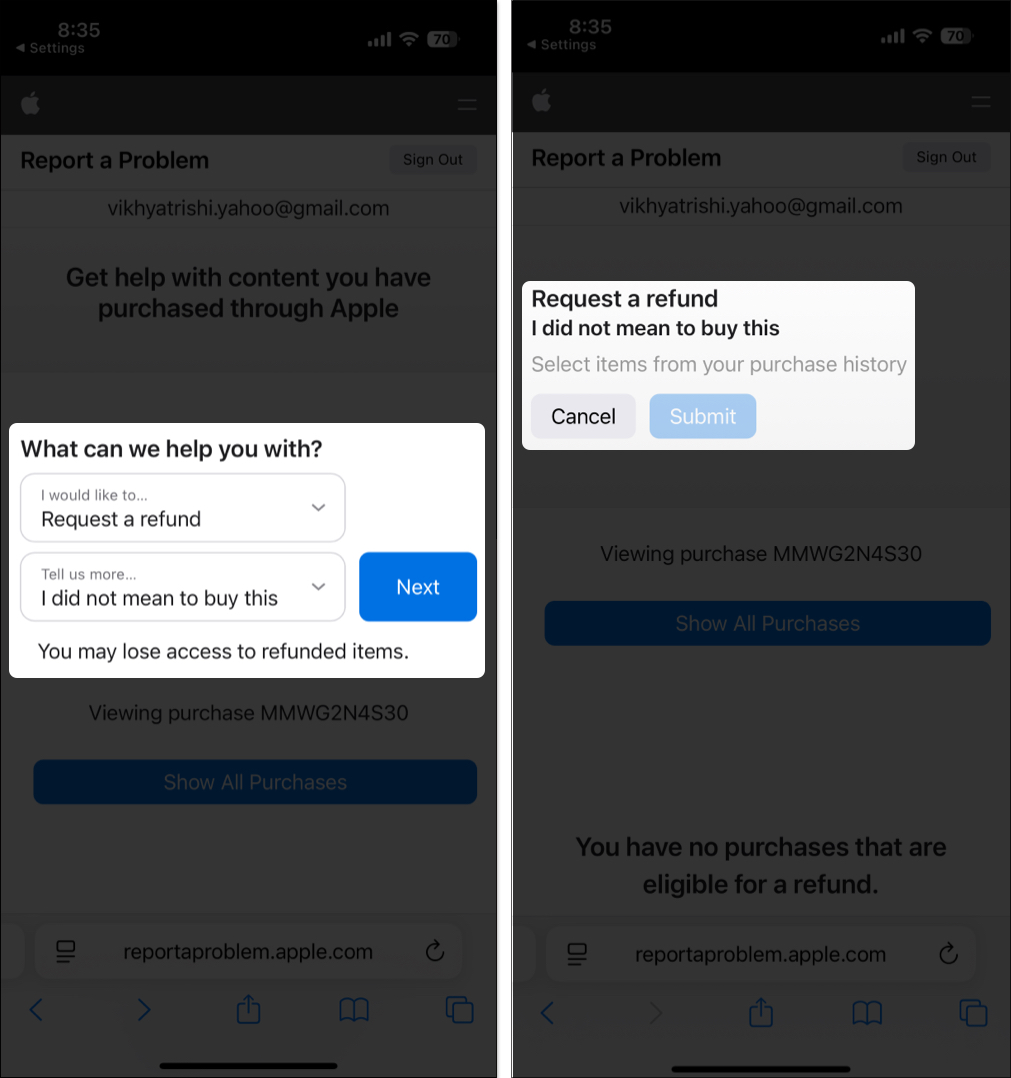
Mac에서 App Store 환불을 요청하십시오
다음 단계에 따라 Apple에게 구매에 대한 환불을 요청하십시오.
- 시스템 설정을 열고 왼쪽 사이드 바에서 Apple 계정을 선택하십시오.
- 미디어 및 구매를 클릭하십시오.
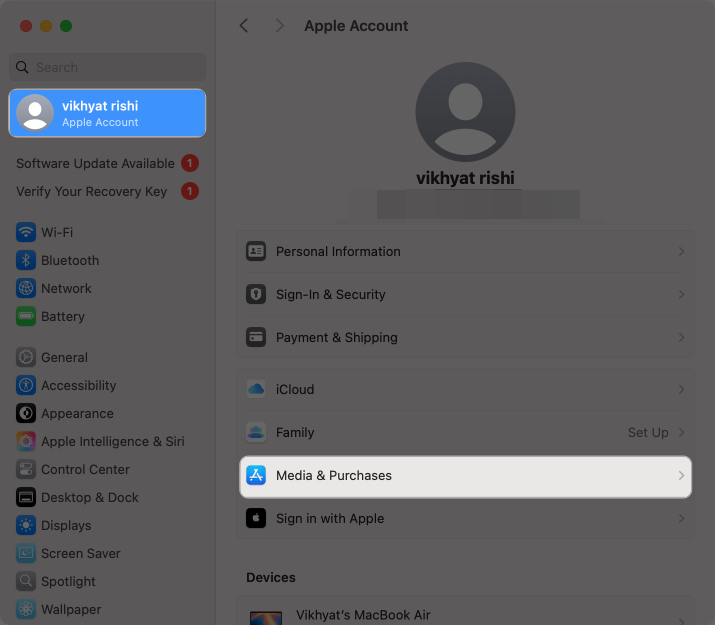
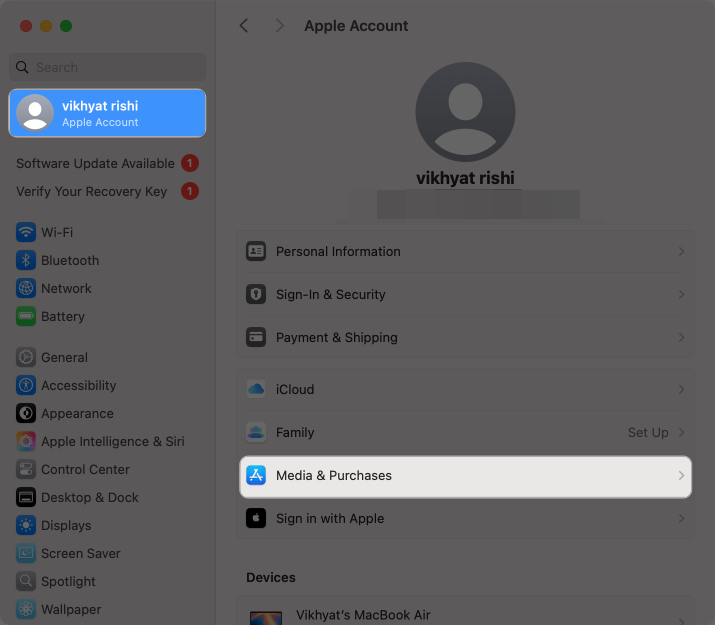
- 계정 옆의 관리 버튼을 클릭하고 터치 ID로 인증하십시오.


- 구매 기록을 아래로 스크롤하고 모두보기를 클릭하십시오.
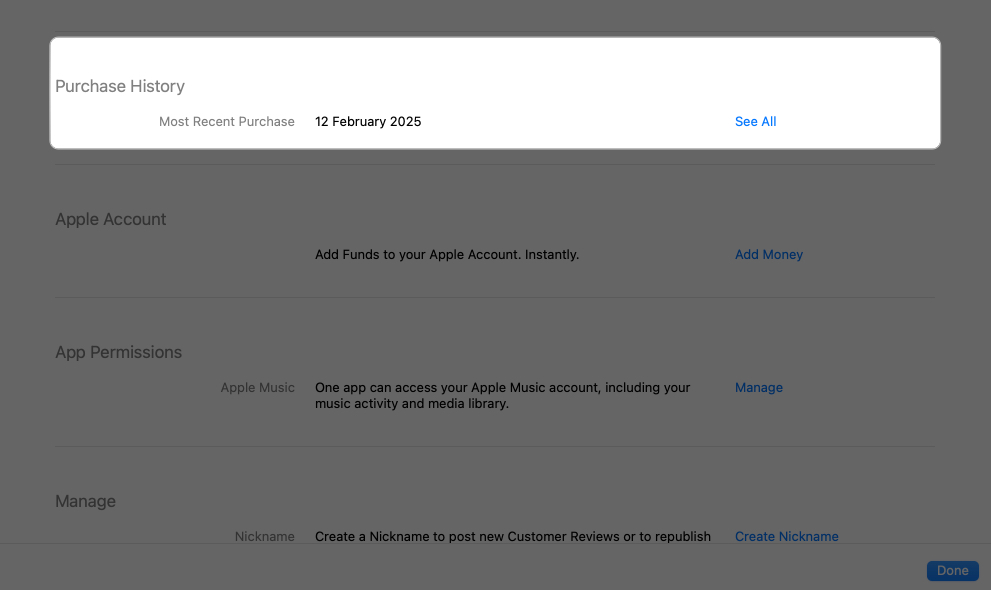
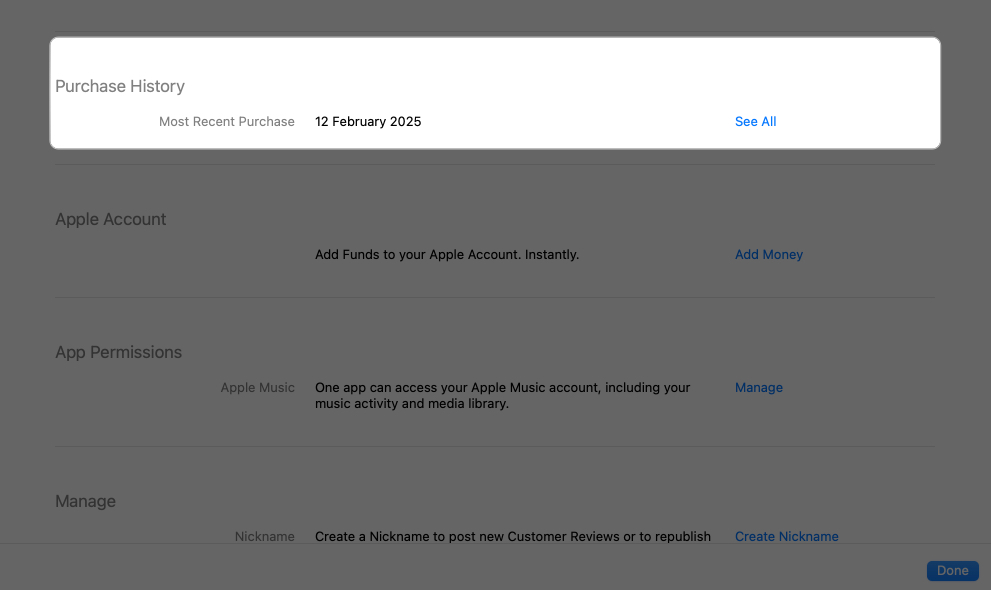
- 환불을 요청할 구매를 선택하십시오.
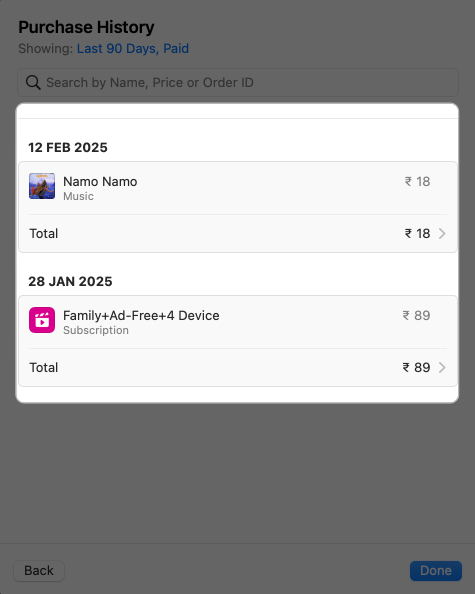
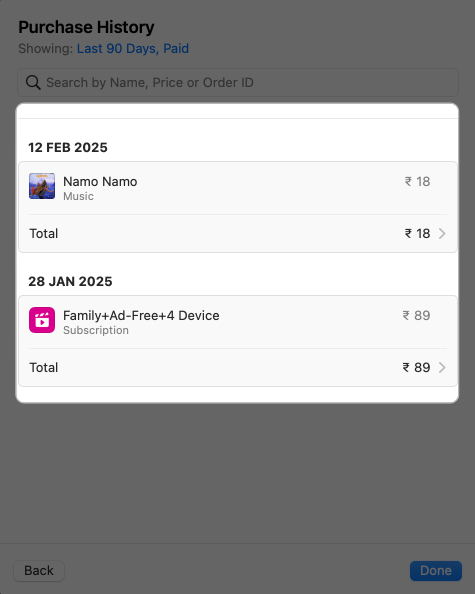
- 문제 보고서 옆에있는 보고서 버튼을 클릭하면 Apple의 보고서 문제 웹 사이트로 리디렉션됩니다.
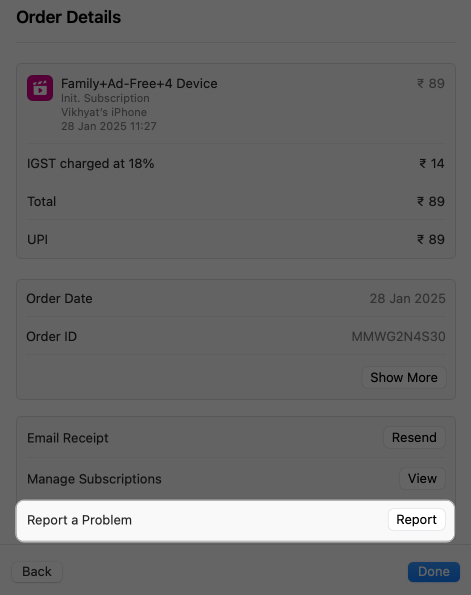
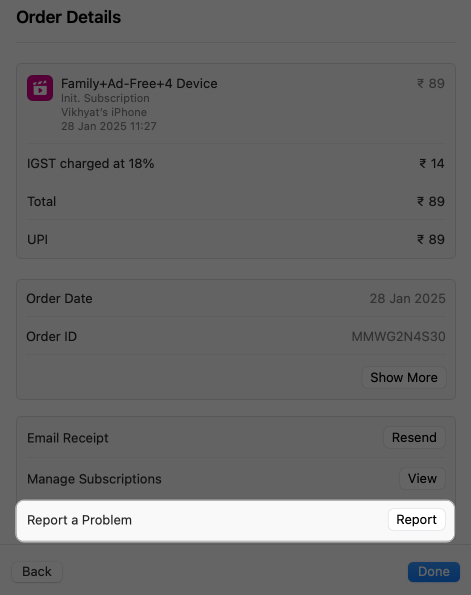
- 이제 이유를 선택하고 세부 정보를 제공하고 요청을 제출하십시오.


웹 브라우저를 통해 App Store 구매 환불을 요청하는 방법
iPhone 및 Mac에 대한 환불을 요청하면 Apple의 보고서 문제 웹 사이트로 리디렉션되면 불필요한 단계를 우회하고 웹 사이트로 직접 이동하여 App Store 구매에 대한 환불을 요청할 수 있습니다. 방법은 다음과 같습니다.
- 가십시오 Apple의 보고서 문제 웹 사이트 Apple 계정으로 로그인하십시오.
- 여기에서 환불 요청을 선택하고 이유를 제공하고 환불을 요청할 항목을 선택하십시오. 구매 중 어느 것도 환불받을 수없는 경우 항목이 표시되지 않습니다.
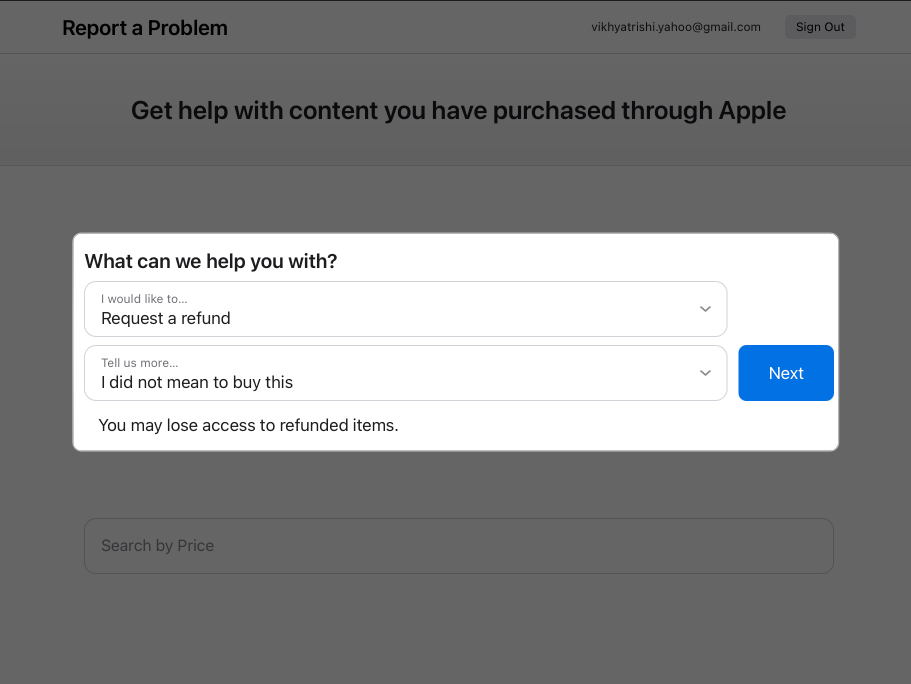
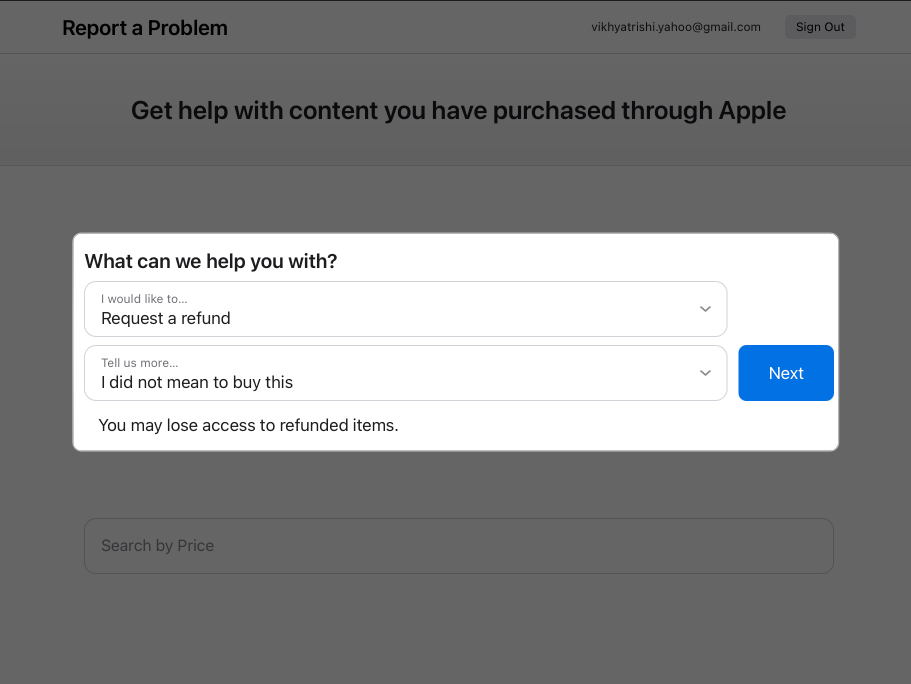
- 제출을 클릭하여 Apple에 요청을 제출하십시오.
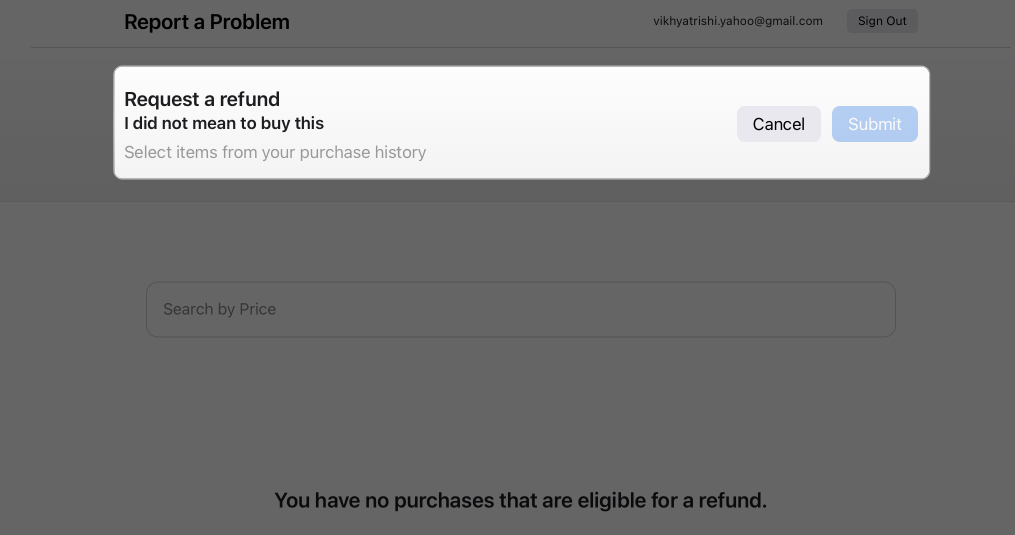
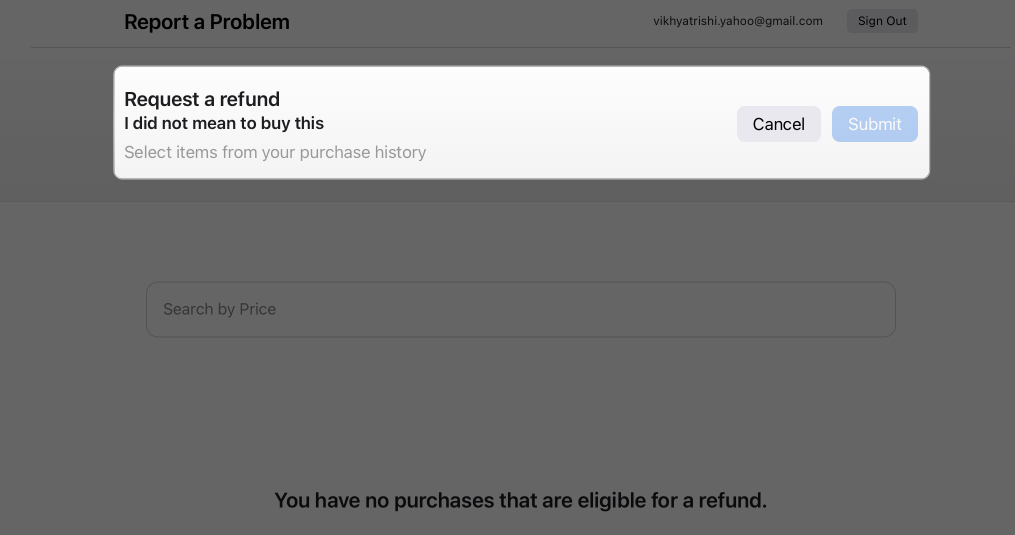
Apple 지원 앱을 통해 환불을 요청하십시오
iPhone의 설정 앱 외에도 Apple 지원 앱 Apple에 환불 요청을 제출합니다. 수행 방법은 다음과 같습니다.
- Apple Support 앱을 열고 바닥에서 더 많은 제품을 누릅니다.
- 여기에서 사용 가능한 목록에서 청구 및 구독 옵션을 선택하십시오.
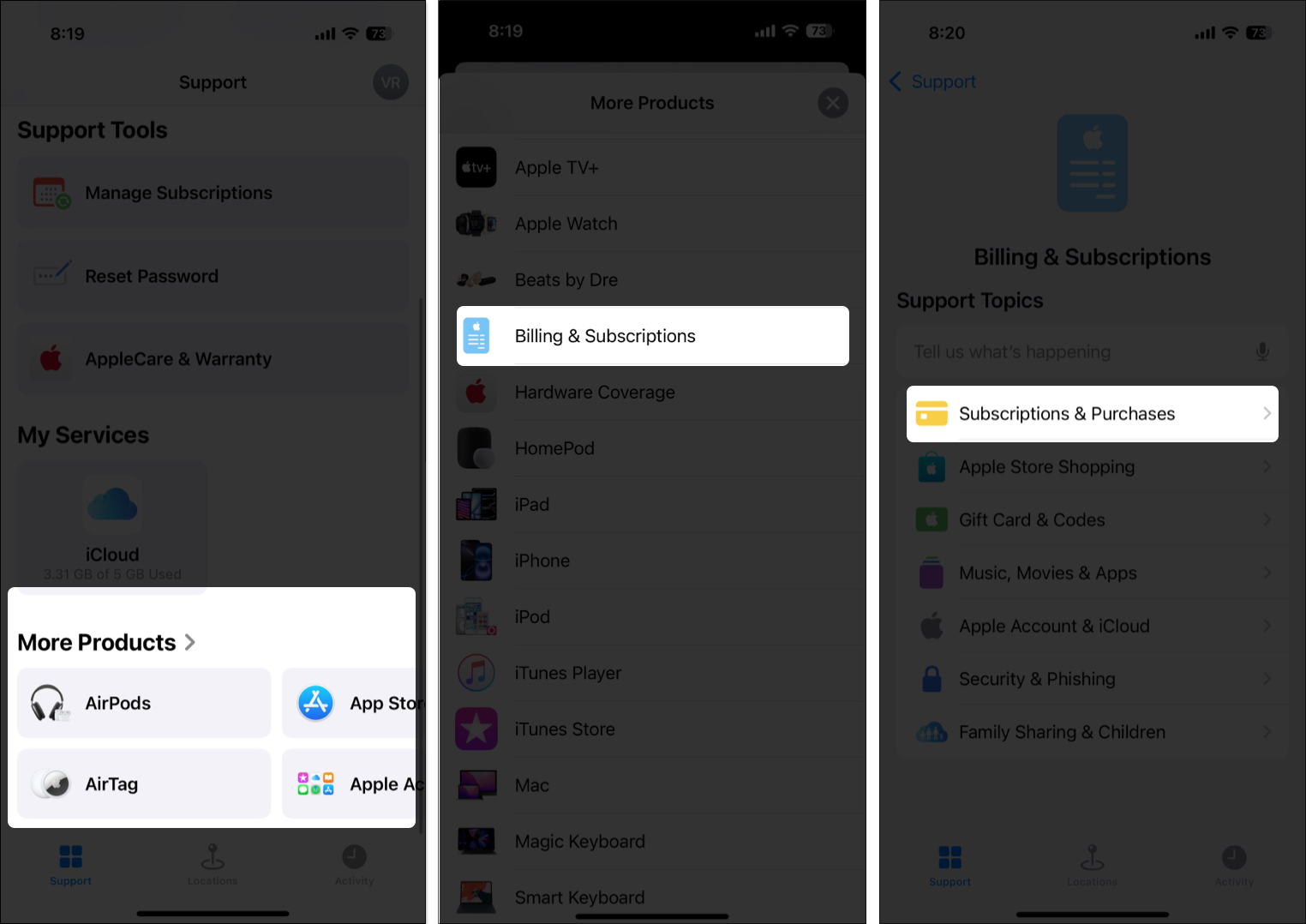
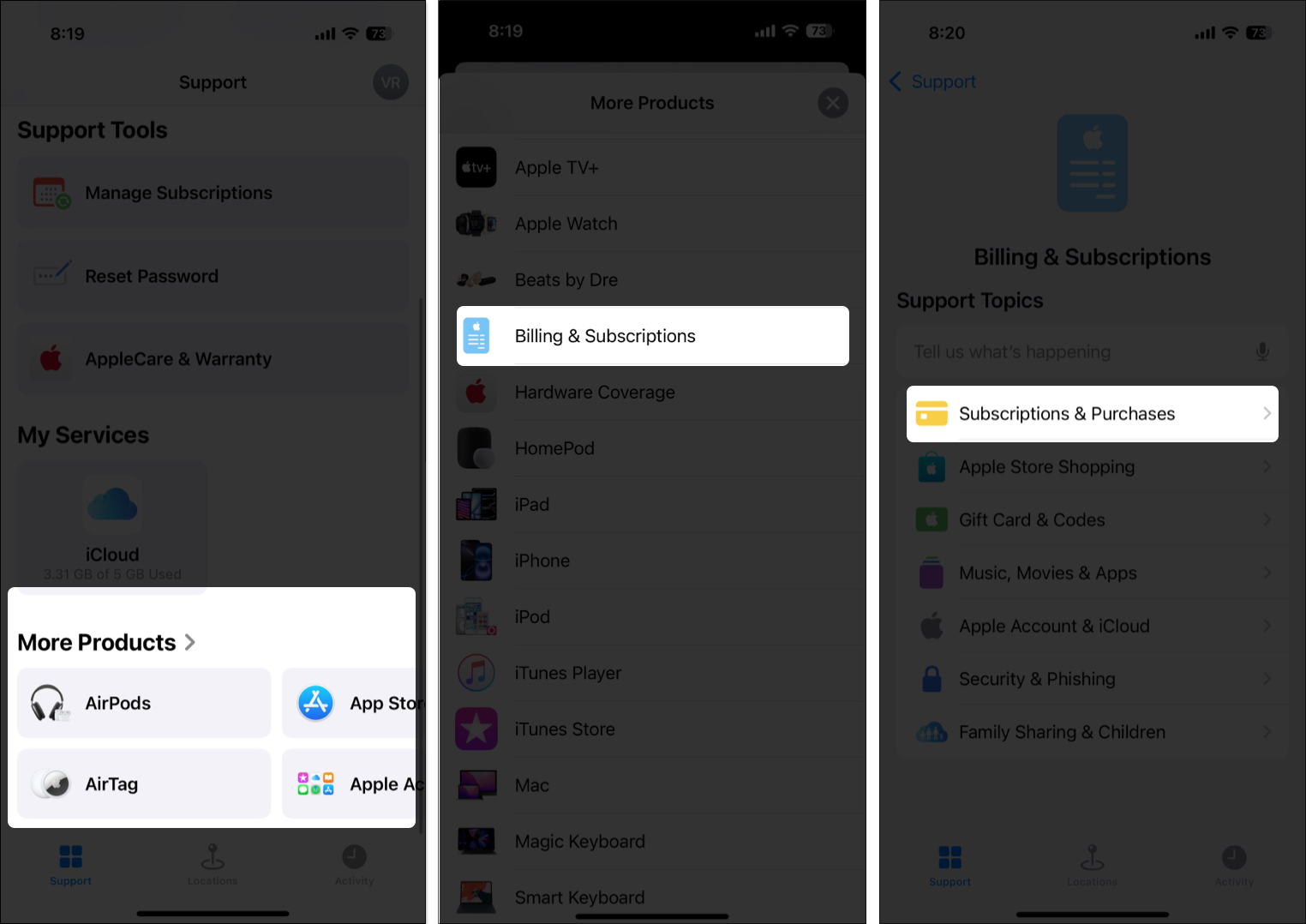
- 이제 구독 및 구매를 선택한 다음 후속 메뉴에서 환불 옵션을 선택하십시오.
- 요청 요청 탭에서 시작하기 시작하면 Apple의 보고서 문제 웹 사이트로 리디렉션됩니다.
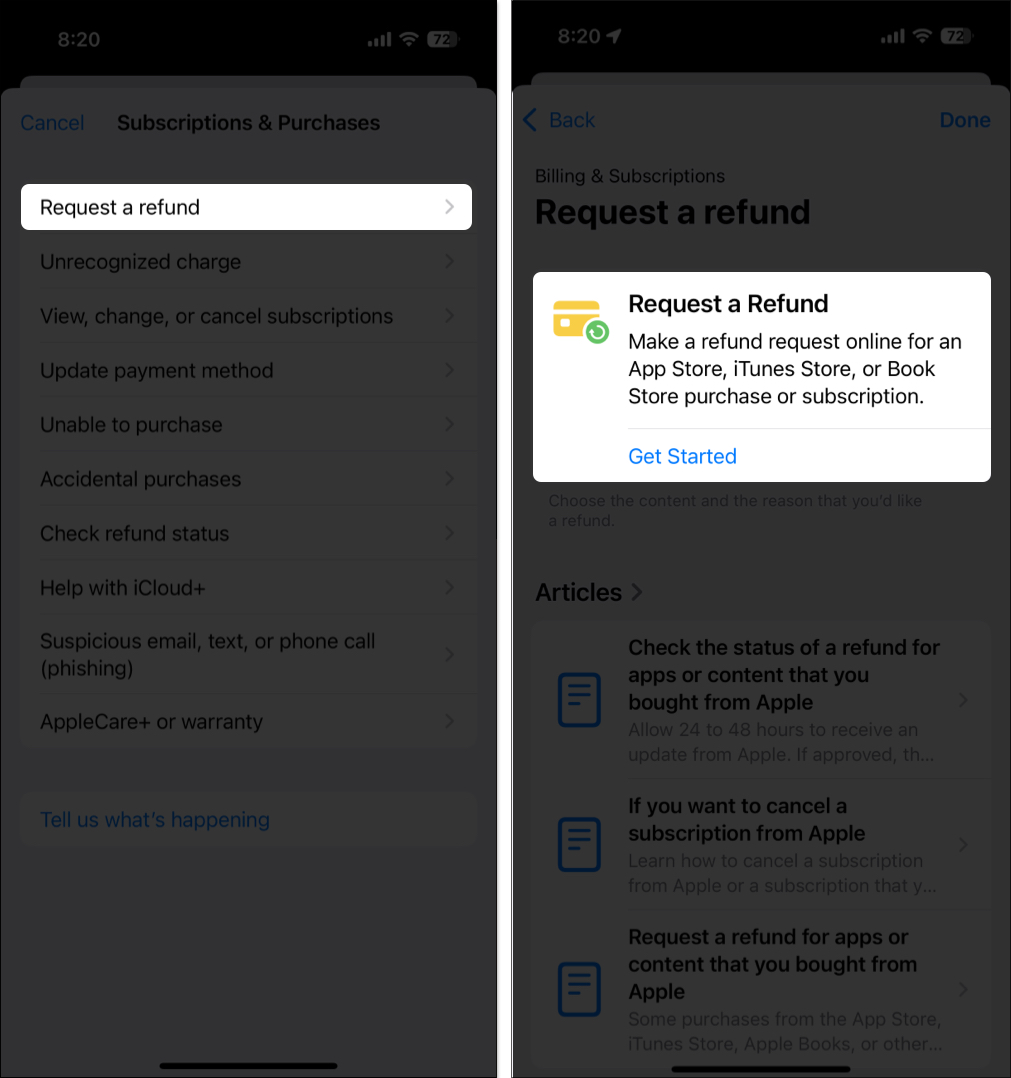
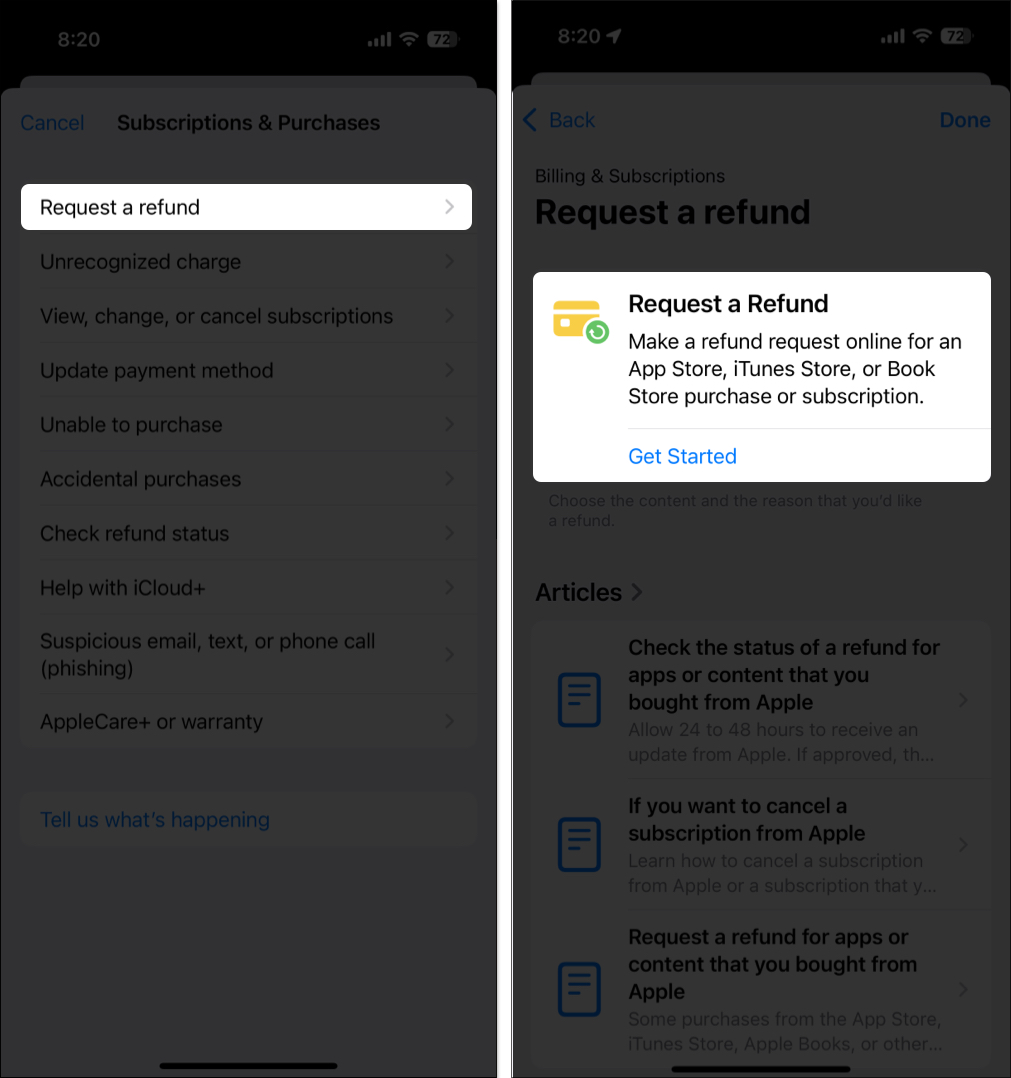
- 이제 이유를 선택하고 세부 정보를 제공하고 환불을 요청할 항목을 선택하십시오. 구매 중 어느 것도 환불받을 수없는 경우 항목이 표시되지 않습니다.
- 귀하의 요청을 제출하십시오.
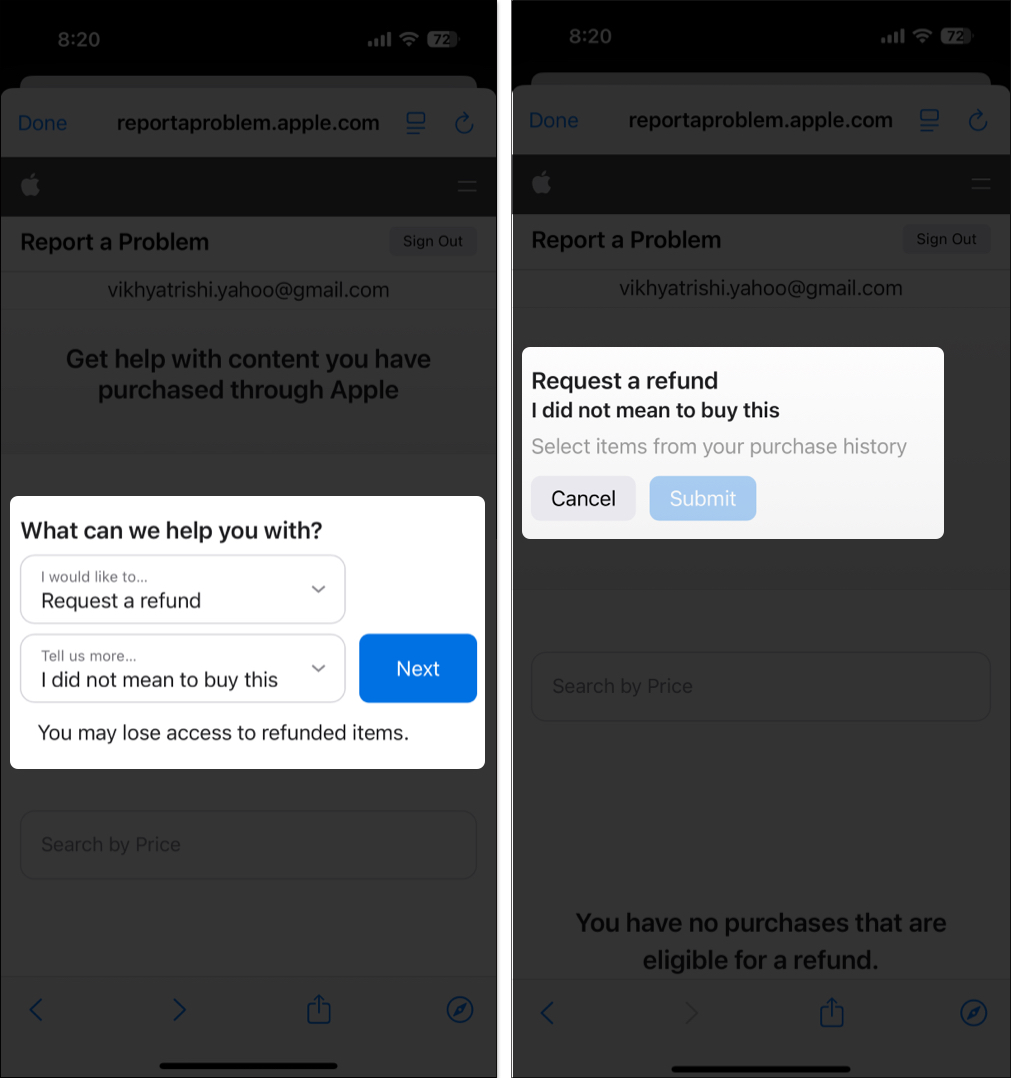
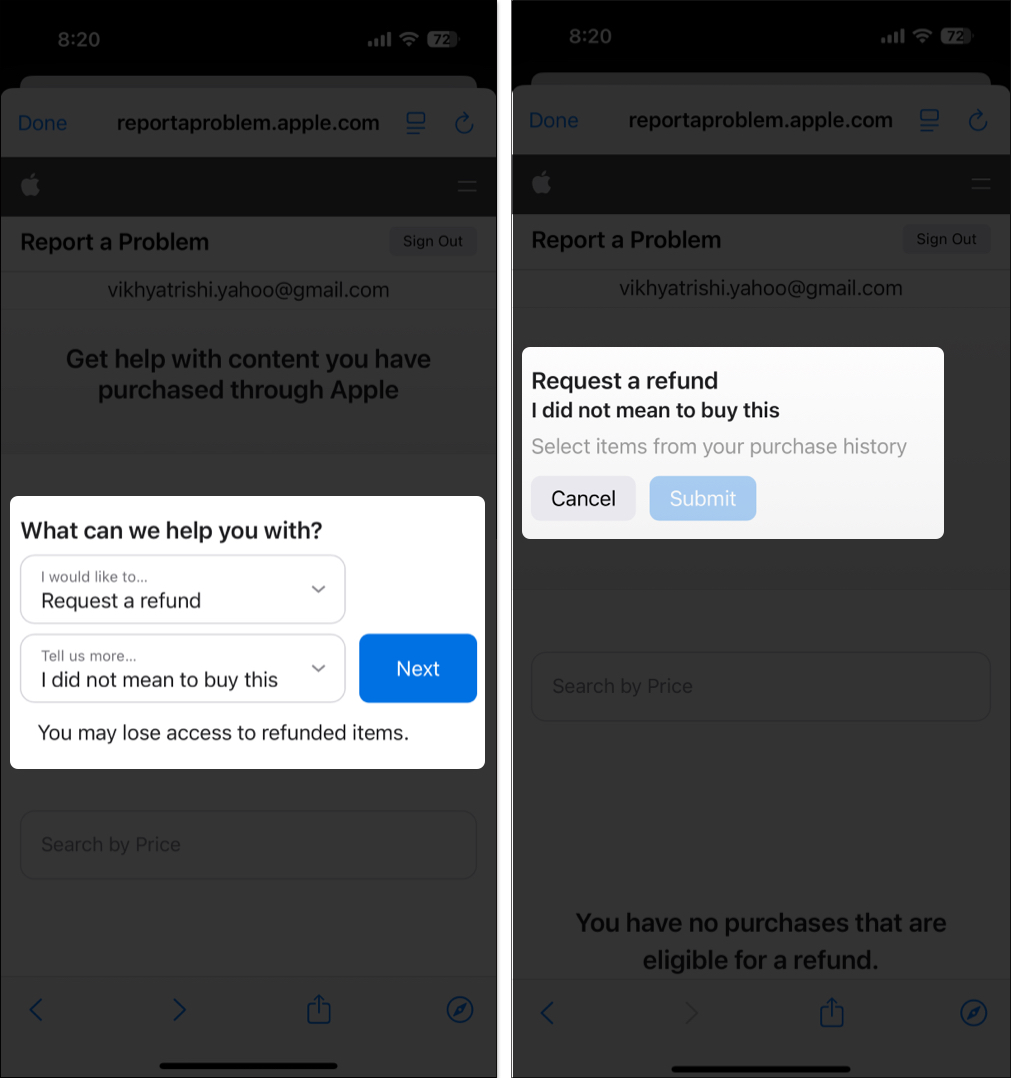
환불 요청을 제출 한 후 어떻게됩니까?
반품 요청을 제출하자마자 Apple은 귀하의 요청을받은 것을 확인하는 이메일을 보냅니다. 확인 메일이 전혀 환불 요청이 승인되었음을 의미하지는 않습니다. 그것은 단순히 요청이 검토를 위해 수락되었음을 의미합니다.
그런 다음 Apple은 다음 요소에 따라 요청을 평가합니다.
- 선택한 이유 (예 : 우발적 인 구매, 앱이 작동하지 않음)
- 환불 기록
- 구매 이후 시간이 지났습니다
- 항목 유형 (앱, 미디어, 구독 등)
모든 요소가 평가되면 Apple은 24 시간에서 48 시간 이내에 이메일을 통해 결정을 공유합니다.
- 승인 : 환불은 처리 및 원래 결제 방법으로 인정됩니다.
- 거부 : Apple은 귀하의 요청이 승인되지 않은 이유를 설명합니다. 경우에 따라 Apple Support에 연락하여 항소 할 수 있습니다.
승인 된 환불은 일반적으로 은행 또는 지불 제공 업체에 따라 귀하의 계정에 반영하는 데 5 ~ 10 일이 소요됩니다. 그러나 환불은 일반적으로 Apple 계정 잔액으로 구매 한 경우 즉시입니다.
환불 승인 기회를 개선하기위한 팁
Apple은 각 환불 요청을 개별적으로 검토하는 동안 돈을 돌려받을 가능성을 높이기 위해 할 수있는 몇 가지 일이 있습니다.
- 구매하자마자 환불 요청을 제출하십시오. 14 일 이내에 이루어진 요청 (특히 앱 및 구독의 경우)이 승인 될 가능성이 높습니다.
- “작동하지 않았다”와 같은 모호한 응답 대신 Apple에 세부 사항을 제공하면서 명확하고 진실하십시오.
- 붉은 깃발을 올릴 수 있고 Apple이 향후 요청을 거부 할 수 있으므로 항상 반복 환불 요청을 제출하지 마십시오.
- 구독에 대한 환불을 요청하는 경우 장치에서 즉시 취소하여 더 이상 서비스를 사용하지 않을 것입니다.
사인 오프…
앱 스토어 구매에 대해 Apple에게 환불을 요청하는 방법을 알았으므로 더 이상 광고 된대로 작동하지 않는 앱이나 승인하지 않은 요금을 계속 처리 할 필요가 없습니다. 주저하지 마십시오. 환불 시스템을 사용하십시오.
App Store에서 환불을 요청한 적이 있습니까? 당신의 경험은 어땠습니까? 아래 의견에 당신의 생각을 공유하십시오.
FAQ
App Store를 통해 이루어진 인앱 구매에 대한 환불을 요청할 수 있지만 승인은 이유와 Apple의 검토에 따라 다릅니다.
애플은 일반적으로 환불 요청을 검토하고 거부하는 데 약 24 ~ 48 시간이 걸립니다. 승인되면 환불은 일반적으로 귀하의 계정에 크레딧을 제공하는 데 5 ~ 10 일이 소요됩니다.
Apple이 환불 요청을 거부하면이를 상세하게 표시하는 이메일을 보냅니다. 사례가 유효하다고 생각되면 Apple의 결정에 대한 내용을 유지하거나 Apple 지원에 직접 연락하여 에스컬레이션 할 수 있습니다.
이 유용한 가이드도 확인하십시오.
- iPhone 또는 iPad에서 App Store 구독 및 구매를 관리하는 방법
- iPhone, iPad, Mac 및 Apple Watch에서 구독을 취소하는 방법
- Apple 개발자 프로그램 요금에 대한 환불을 요청하는 방법
